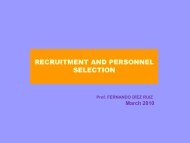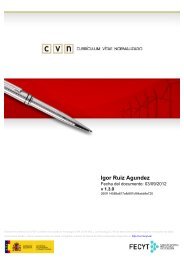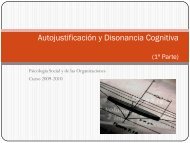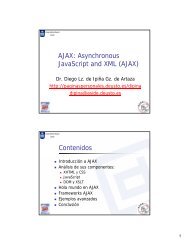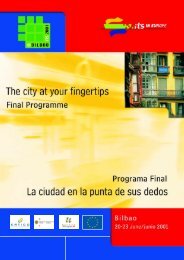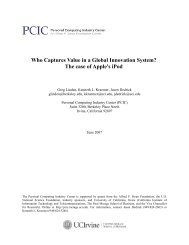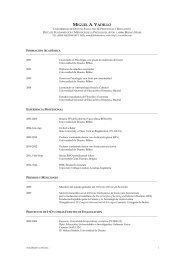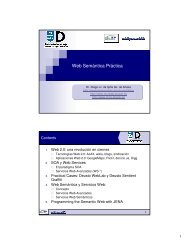formato PDF - Portada - Universidad de Deusto
formato PDF - Portada - Universidad de Deusto
formato PDF - Portada - Universidad de Deusto
Create successful ePaper yourself
Turn your PDF publications into a flip-book with our unique Google optimized e-Paper software.
Cursillos julio 2004<br />
ESIDE-<strong>Universidad</strong> <strong>de</strong> <strong>Deusto</strong><br />
Software libre:<br />
concepto y licencias<br />
JosuKa Díaz Labrador<br />
josuka@esi<strong>de</strong>.<strong>de</strong>usto.es<br />
http://paginaspersonales.<strong>de</strong>usto.es/josuka/<br />
Facultad <strong>de</strong> Ingeniería (ESIDE) + DELi<br />
<strong>Universidad</strong> <strong>de</strong> <strong>Deusto</strong><br />
This work is licensed un<strong>de</strong>r the Creative Commons Attribution-NonCommercial-ShareAlike License. To view a copy of this license, visit<br />
http://creativecommons.org/licenses/by-nc-sa/2.0/ or send a letter to Creative Commons, 559 Nathan Abbott Way, Stanford, California 94305, USA.
1. Software libre y copyleft<br />
●<br />
●<br />
●<br />
“ Libre” viene <strong>de</strong> “libertad”, no <strong>de</strong> “gratis”<br />
– “copyleft” como contrapartida a “copyright”<br />
Stallman, FSF (http://www.fsf.org/):<br />
4 liberta<strong>de</strong>s respecto <strong>de</strong> los programas<br />
– 0: libertad <strong>de</strong> ejecutar<br />
– 1: libertad <strong>de</strong> modificar<br />
– 2: libertad <strong>de</strong> distribuir copias<br />
– 3: libertad <strong>de</strong> distribuir modificaciones (mejoras)<br />
Prerrequisito 1 y 3: acceso al código fuente<br />
– permite el <strong>de</strong>sarrollo por el “mo<strong>de</strong>lo bazar”<br />
– facilita la colaboración y <strong>de</strong>tección <strong>de</strong> errores<br />
JosuKa Díaz Labrador 2 Cursillos e-ghost 2004
2. Tipos <strong>de</strong> software libre<br />
●<br />
http://www.fsf.org/philosophy/categories.html<br />
JosuKa Díaz Labrador 3 Cursillos e-ghost 2004
3. Licencias y copyleft<br />
●<br />
●<br />
●<br />
http://www.fsf.org/philosophy/philosophy.html<br />
– las licencias permiten aplicar las mismas leyes que<br />
protegen el software propietario (copyright)<br />
– para garantizar las 4 liberta<strong>de</strong>s (copyleft)<br />
http://www.fsf.org/licenses/licenses.html<br />
– GNU GPL: GNU General Public License<br />
– GNU LGPL: GNU Lesser General Public License<br />
– GNU FDL: GNU Free Documentation License<br />
Otras licencias<br />
– http://www.fsf.org/licenses/license-list.html<br />
– CreativeCommons: trabajos artísticos<br />
JosuKa Díaz Labrador 4 Cursillos e-ghost 2004
Cursillos julio 2004<br />
ESIDE-<strong>Universidad</strong> <strong>de</strong> <strong>Deusto</strong><br />
OpenOffice.org:<br />
<strong>de</strong>scarga e instalación<br />
JosuKa Díaz Labrador<br />
josuka@esi<strong>de</strong>.<strong>de</strong>usto.es<br />
http://paginaspersonales.<strong>de</strong>usto.es/josuka/<br />
Facultad <strong>de</strong> Ingeniería (ESIDE) + DELi<br />
<strong>Universidad</strong> <strong>de</strong> <strong>Deusto</strong><br />
This work is licensed un<strong>de</strong>r the Creative Commons Attribution-NonCommercial-ShareAlike License. To view a copy of this license, visit<br />
http://creativecommons.org/licenses/by-nc-sa/2.0/ or send a letter to Creative Commons, 559 Nathan Abbott Way, Stanford, California 94305, USA.
1. Descarga versión 1.1.2 (es)<br />
●<br />
●<br />
●<br />
Licencia dual GPL/SISSL<br />
http://www.openoffice.org/ --> download<br />
– Al seleccionar lenguaje “spanish” llegamos a<br />
http://es.openoffice.org/programa/<br />
– 1.1.2rc3_040528_*_es = OOo112<br />
Los enlaces principales no funcionan --><br />
sigue “Tabla <strong>de</strong> enlaces”<br />
– RedIRIS<br />
– http://sunsite.rediris.es/mirror/openoffice.org/contri<br />
b/rc/1.1.2rc3/OOo_1.1.2rc3_040528_Win32Intel_inst<br />
all_es.zip<br />
– > 64 MB<br />
JosuKa Díaz Labrador 6 Cursillos e-ghost 2004
2. Instalación<br />
●<br />
●<br />
Extrae a directorio temporal<br />
– es recomendable tener instalado Java previamente<br />
– ejecuta setup.exe<br />
– si hay versión anterior, dos opciones: recomiendo<br />
instalar sobre la existente<br />
Instalación personalizada, por supuesto<br />
– no hay mucho que elegir<br />
– cuidado con la asociación <strong>de</strong> archivos <strong>de</strong> HCOffice,<br />
recomiendo no aplicarla<br />
– no necesita reiniciar equipo<br />
JosuKa Díaz Labrador 7 Cursillos e-ghost 2004
3. Herramientas lingüísticas<br />
●<br />
●<br />
Diccionario, separación sílabas (no sinónimos)<br />
– DicOOo: macro <strong>de</strong> <strong>de</strong>scarga e instalación<br />
●<br />
(info facilitada por Txus) es un documento <strong>de</strong> texto con<br />
una macro e instrucciones <strong>de</strong> uso<br />
●<br />
●<br />
– http://ftp.services.openoffice.org/pub/OpenOffice.org/contrib/dicti<br />
onaries/dicooo/DicOOo.sxw<br />
requiere conexión a Internet (<strong>de</strong>scarga los módulos<br />
elegidos)<br />
alternativamente, pue<strong>de</strong>n <strong>de</strong>scargarse previamente, y<br />
ejecutar DicOOo sin conexión<br />
Sinóminos (tesauro) en español<br />
– en <strong>de</strong>sarrollo, hay que instalar a mano<br />
– http://openoffice-es.sourceforge.net/thesaurus/download/OOo-<br />
Thesaurus-snapshot.zip<br />
JosuKa Díaz Labrador 8 Cursillos e-ghost 2004
Cursillos julio 2004<br />
ESIDE-<strong>Universidad</strong> <strong>de</strong> <strong>Deusto</strong><br />
OpenOffice.org:<br />
documentos <strong>de</strong> texto<br />
JosuKa Díaz Labrador<br />
josuka@esi<strong>de</strong>.<strong>de</strong>usto.es<br />
http://paginaspersonales.<strong>de</strong>usto.es/josuka/<br />
Facultad <strong>de</strong> Ingeniería (ESIDE) + DELi<br />
<strong>Universidad</strong> <strong>de</strong> <strong>Deusto</strong><br />
This work is licensed un<strong>de</strong>r the Creative Commons Attribution-NonCommercial-ShareAlike License. To view a copy of this license, visit<br />
http://creativecommons.org/licenses/by-nc-sa/2.0/ or send a letter to Creative Commons, 559 Nathan Abbott Way, Stanford, California 94305, USA.
Paso 1: crear documento<br />
●<br />
●<br />
●<br />
Elige tipos <strong>de</strong> letra básicos<br />
– Herramientas/Opciones/Documentos <strong>de</strong><br />
texto/Fuentes<br />
– “serif” para texto, “sans serif” para títulos<br />
– ¿solo para el documento actual?<br />
– estilo “Pre<strong>de</strong>terminado”: 11pt<br />
Formato <strong>de</strong> página: estilos <strong>de</strong> página<br />
– Pre<strong>de</strong>terminado<br />
– Primera página<br />
– Página <strong>de</strong>recha<br />
– Página izquierda<br />
Suponemos documento a dos caras<br />
JosuKa Díaz Labrador 10 Cursillos e-ghost 2004
Paso 2: estilos <strong>de</strong> página<br />
●<br />
Se aplican <strong>de</strong> la siguiente forma<br />
Primera<br />
página<br />
Página<br />
izquierda<br />
Página<br />
<strong>de</strong>recha<br />
Administrar/<br />
Estilo siguiente<br />
Página<br />
izquierda<br />
Página<br />
<strong>de</strong>recha<br />
Página<br />
izquierda<br />
Página/<br />
Diseño <strong>de</strong> página<br />
solo<br />
<strong>de</strong>recha<br />
solo<br />
izquierda<br />
solo<br />
<strong>de</strong>recha<br />
Margen<br />
izquierdo:<br />
2,50 cm<br />
<strong>de</strong>recho:<br />
2,50 cm<br />
izquierdo:<br />
2,50 cm<br />
Encabezado y<br />
pie <strong>de</strong> página<br />
activar<br />
activar<br />
activar<br />
●<br />
encabezado/pie: no ajustar dinámicamente altura<br />
JosuKa Díaz Labrador 11 Cursillos e-ghost 2004
Paso 3: encabezados o títulos<br />
●<br />
●<br />
Herramientas/Numeración <strong>de</strong> capítulos<br />
– Nivel 1: número “1, 2, 3, ...”, <strong>de</strong>lante “Capítulo ”, <strong>de</strong>trás “. ”<br />
(observa los espacios)<br />
– Nivel 2: número “1, 2, 3, ...”, completo “2”, <strong>de</strong>lante y <strong>de</strong>trás<br />
nada; posición/distancia al texto “1,25cm”<br />
– Nivel 3: número “1, 2, 3, ...”, completo “3”, <strong>de</strong>lante y <strong>de</strong>trás<br />
nada; posición/distancia al texto “1,50cm”<br />
Modifica estilos “Encabezado n”<br />
– 1: sangría <strong>de</strong>lante “3cm”, espacio <strong>de</strong>lante “2cm” <strong>de</strong>trás “4cm”,<br />
interlineado “doble”, alineación “<strong>de</strong>recha”, flujo “mantener<br />
líneas juntas”, negrita 150% (o 22pt)<br />
– 2: sangría <strong>de</strong>lante “0cm” primera “0cm”, espacio <strong>de</strong>lante “1cm”<br />
<strong>de</strong>trás “0,25cm”, flujo “mantener líneas juntas”, negrita 15pt<br />
– 3: espacio <strong>de</strong>lante “0,75cm” <strong>de</strong>trás “0,25cm”, flujo “mantener<br />
líneas juntas”, negrita 13pt<br />
JosuKa Díaz Labrador 12 Cursillos e-ghost 2004
Paso 4: encabezamientos y pies<br />
●<br />
●<br />
●<br />
●<br />
●<br />
Estilos “Encabezamiento” y “Pie <strong>de</strong> página”<br />
– varieda<strong>de</strong>s “<strong>de</strong>recho”/”izquierdo” (si tienen distinto <strong>formato</strong>)<br />
– sans serif cursiva 9pt., quitar tabulador central<br />
Aña<strong>de</strong> pie <strong>de</strong> Primera página<br />
– tabulador bor<strong>de</strong> <strong>de</strong>recho, insertar/campos/nº <strong>de</strong> página<br />
Aña<strong>de</strong> encabezamiento <strong>de</strong> Página izquierda<br />
– insertar/campos/nº <strong>de</strong> página, tabulador hasta bor<strong>de</strong> <strong>de</strong>recho,<br />
insertar/campos/otros/documento/capítulo/nº y nombre (nivel 1)<br />
Aña<strong>de</strong> encabezamiento <strong>de</strong> Página <strong>de</strong>recha<br />
– insertar/campos/otros/documento/capítulo/nº (nivel 2), escribir<br />
“. ”, nombre <strong>de</strong> capítulo (nivel 2), tabulador hasta bor<strong>de</strong><br />
<strong>de</strong>recho, insertar/campos/nº <strong>de</strong> página<br />
Problema: poner número <strong>de</strong> página resaltado<br />
JosuKa Díaz Labrador 13 Cursillos e-ghost 2004
Paso 5: añadimos contenido<br />
●<br />
●<br />
●<br />
Por ejemplo (pegar HTML)<br />
●<br />
http://paginaspersonales.<strong>de</strong>usto.es/josuka/jktletra.asp<br />
Aña<strong>de</strong> nuevos capítulos para:<br />
●<br />
●<br />
– “Los tipos <strong>de</strong> letra en el computador”<br />
– “Los tipos <strong>de</strong> letra en el navegador”<br />
Insertar/salto manual/<strong>de</strong> página, con estilo “Primera<br />
página”, no cambiar nº <strong>de</strong> página<br />
corrige los estilos <strong>de</strong> los títulos (encabezados)<br />
Estilo “Cuerpo <strong>de</strong> texto”<br />
– sangría primera “1cm”, espacio <strong>de</strong>trás “0,10cm”, alineación<br />
“justificada”, flujo “ajuste <strong>de</strong> huérfanas y viudas”<br />
JosuKa Díaz Labrador 14 Cursillos e-ghost 2004
Paso 6: páginas <strong>de</strong> portada e índices<br />
●<br />
●<br />
Crea estilo <strong>de</strong> página “<strong>Portada</strong>”<br />
●<br />
●<br />
– solo <strong>de</strong>recha, <strong>formato</strong> “i, ii, iii…”, no activar encabezamiento/pie<br />
al principio, inserta salto estilo “Primera página”, con<br />
cambiar nº página a “1”<br />
aplica estilo “<strong>Portada</strong>” a la primera página<br />
Crea estilos <strong>de</strong> página “Índice x”<br />
●<br />
●<br />
●<br />
– x = “primera página”, “página izquierda”, “página <strong>de</strong>recha”<br />
iguales a los originales, salvo que <strong>formato</strong> “i, ii, iii…”<br />
<strong>de</strong>spués <strong>de</strong> la portada, inserta salto estilo “Índice<br />
primera página”, sin cambiar nº <strong>de</strong> página<br />
elabora los encabezamientos y pies, como en las<br />
páginas <strong>de</strong>l cuerpo, pero sin campos (texto “Índices”)<br />
JosuKa Díaz Labrador 15 Cursillos e-ghost 2004
Paso 7: insertar índice<br />
●<br />
●<br />
●<br />
●<br />
En primera página <strong>de</strong>l índice: Insertar/índices<br />
●<br />
●<br />
modo “Índice <strong>de</strong> contenido”<br />
<strong>de</strong> momento, valen las opciones por <strong>de</strong>fecto<br />
Edita estilo “Encabezado <strong>de</strong>l índice”<br />
●<br />
similar a “Encabezado 1”, por ejemplo<br />
Edita estilos “Índice n”<br />
– 1: espacio <strong>de</strong>lante “0,20cm”, negrita<br />
– 2: sangría <strong>de</strong>lante “0,80cm” primera “-0,80cm”<br />
– 3: sangría <strong>de</strong>lante “1,90cm” primera “-1,10cm”<br />
Problema: no separación <strong>de</strong> número y texto<br />
●<br />
Editar índice/Entradas, para nivel>1: aña<strong>de</strong> tabulador<br />
<strong>de</strong>spués <strong>de</strong> “Núm. capítulo” (<strong>de</strong>spués <strong>de</strong> “E#”)<br />
JosuKa Díaz Labrador 16 Cursillos e-ghost 2004
Paso 8A: figuras, etiquetas e índices<br />
●<br />
●<br />
●<br />
Selecciona una imagen: Insertar/etiqueta<br />
●<br />
●<br />
●<br />
hay nombres pre<strong>de</strong>finidos, pero queremos “Figura”<br />
escribe “Figura” en el primer <strong>de</strong>splegable<br />
botón opciones, nivel 1 (reinicia en cada capítulo)<br />
Magia: estilo “Figura” para la etiqueta<br />
– sangría <strong>de</strong>lante “1,50cm” <strong>de</strong>trás “1,50cm”, espacio <strong>de</strong>lante<br />
“0,50cm” <strong>de</strong>trás “1cm”, alineación “centrado”, flujo “líneas<br />
juntas” y “párrafos juntos”, 9pt<br />
Selecciona marco <strong>de</strong> figura (no el exterior)<br />
●<br />
●<br />
ancla “como carácter”, inserta párrafo<br />
nuevo estilo <strong>de</strong> párrafo “Imagen <strong>de</strong> figura”<br />
– sangría primera “0cm”, espacio <strong>de</strong>lante “1cm” <strong>de</strong>trás “0cm”,<br />
alineación “centrado”, ajuste espacio arriba “1cm”, flujo “líneas<br />
juntas” y “párrafos juntos”<br />
JosuKa Díaz Labrador 17 Cursillos e-ghost 2004
Paso 8B: figuras, etiquetas e índices<br />
●<br />
●<br />
●<br />
●<br />
Omitimos momentáneamente marco exterior<br />
●<br />
repetimos para otra figura posterior<br />
Crea una tabla <strong>de</strong> figuras<br />
●<br />
●<br />
nos colocamos <strong>de</strong>spués <strong>de</strong>l índice <strong>de</strong> contenido<br />
Insertar/índices, tipo “Índice <strong>de</strong> ilustraciones”,<br />
categoría “Figura”, título “Índice <strong>de</strong> figuras”<br />
Estilo “Encabezado Índice <strong>de</strong> ilustraciones”<br />
●<br />
similar a “Encabezado <strong>de</strong>l índice”<br />
No sale bien a la <strong>de</strong>recha el nº <strong>de</strong> página<br />
●<br />
●<br />
Editar índice/entradas, en estructura pulsa botón “T”,<br />
carácter <strong>de</strong> relleno “.”, alinear a la <strong>de</strong>recha<br />
voilà<br />
JosuKa Díaz Labrador 18 Cursillos e-ghost 2004
Paso 9A: bibliografía<br />
●<br />
●<br />
●<br />
●<br />
Suponiendo que tenemos ya una lista:<br />
– http://www.<strong>de</strong>li.<strong>de</strong>usto.es/AboutUs/Publications<br />
Al final, inserta salto “Primera página”<br />
– título “Bibliografía”<br />
– estilo pre<strong>de</strong>finido “Encabezado <strong>de</strong> bibliografía”<br />
●<br />
formatear similar a “Encabezado 1”<br />
Pega la lista <strong>de</strong> referencias<br />
Referencias bibliográficas: estilo “Bibl”<br />
– sangría primera “0cm”, espacio <strong>de</strong>trás “0,30cm”<br />
JosuKa Díaz Labrador 19 Cursillos e-ghost 2004
Paso 9B: problemas bibliografía<br />
●<br />
●<br />
●<br />
Observa los encabezamientos<br />
– grave problema<br />
●<br />
título no es “Encabezado 1”, no hay “Encabezado 2”<br />
Hay que cambiar los encabezamientos, luego:<br />
– estilos <strong>de</strong> página “Bibliografía …” (como siempre)<br />
– modifica encabezamientos<br />
●<br />
marcos <strong>de</strong>l nº <strong>de</strong> página: copia y pega<br />
Observa el índice <strong>de</strong> contenido<br />
– grave problema: no aparece “Bibliografía”<br />
– editar índice/índice/otros estilos<br />
– mueve “Encabezado <strong>de</strong> bibliografía” a nivel 1<br />
JosuKa Díaz Labrador 20 Cursillos e-ghost 2004
Paso 9C: bibliografía <strong>de</strong> otra forma<br />
●<br />
●<br />
Insertar/índices/entrada bibliográfica<br />
– en el contenido <strong>de</strong>l documento (aunque pue<strong>de</strong>n<br />
recogerse en una base <strong>de</strong> datos aparte)<br />
– nuevo: campos mínimos “abreviatura” y “tipo”<br />
– al acabar, acordarse <strong>de</strong> dar al botón “Insertar”<br />
En la página <strong>de</strong> la bibliografía<br />
– insertar/índices, tipo “Bibliografía”<br />
– se pue<strong>de</strong>n formatear los campos a voluntad<br />
– cada entrada va en estilo “Bibliografía 1”<br />
– formatear como antes el estilo “Bibl”<br />
JosuKa Díaz Labrador 21 Cursillos e-ghost 2004
Cursillos julio 2004<br />
ESIDE-<strong>Universidad</strong> <strong>de</strong> <strong>Deusto</strong><br />
OpenOffice.org:<br />
presentaciones<br />
JosuKa Díaz Labrador<br />
josuka@esi<strong>de</strong>.<strong>de</strong>usto.es<br />
http://paginaspersonales.<strong>de</strong>usto.es/josuka/<br />
Facultad <strong>de</strong> Ingeniería (ESIDE) + DELi<br />
<strong>Universidad</strong> <strong>de</strong> <strong>Deusto</strong><br />
This work is licensed un<strong>de</strong>r the Creative Commons Attribution-NonCommercial-ShareAlike License. To view a copy of this license, visit<br />
http://creativecommons.org/licenses/by-nc-sa/2.0/ or send a letter to Creative Commons, 559 Nathan Abbott Way, Stanford, California 94305, USA.
Paso 1: añadir fondos y colores<br />
●<br />
●<br />
●<br />
Para incorporar un fondo<br />
– Formato/Relleno/Mo<strong>de</strong>los <strong>de</strong> mapas <strong>de</strong> bits<br />
– Importar, poner un nombre y cancelar (esto es solo<br />
para añadirlo a la lista interna <strong>de</strong> fondos)<br />
Para aplicar un fondo<br />
– Estilo/Fondo/Mapa <strong>de</strong> bits y seleccionar el fondo<br />
añadido<br />
Para incorporar/aplicar colores personalizados<br />
– Mismos pasos, pero eligiendo la pestaña Colores<br />
JosuKa Díaz Labrador 23 Cursillos e-ghost 2004
Paso 2: página y líneas guía<br />
●<br />
●<br />
●<br />
●<br />
Formato/página: pantalla (28x21cm)<br />
Modo fondo o patrón<br />
Líneas guía: para que las cajas <strong>de</strong> texto estén<br />
bien situadas<br />
– menú contextual (botón <strong>de</strong>recho en fondo diapo)<br />
– Insertar punto/línea <strong>de</strong> captura...<br />
– verticales y horizontales<br />
– con botón <strong>de</strong>recho en línea ya existente, pue<strong>de</strong><br />
modificarse su situación<br />
Sitúa entonces las dos cajas principales <strong>de</strong> la<br />
diapositiva (título y cuerpo)<br />
JosuKa Díaz Labrador 24 Cursillos e-ghost 2004
Paso 3: diseñar patrón (modo fondo)<br />
●<br />
●<br />
●<br />
●<br />
Aña<strong>de</strong> fondo<br />
– Formato/página/mapa <strong>de</strong> bits y seleccionar<br />
Aña<strong>de</strong> pie: cajas <strong>de</strong> texto, imágenes...<br />
– para el nº <strong>de</strong> diapo: insertar/campos/nº <strong>de</strong> página<br />
Formatea título <strong>de</strong> diapositiva<br />
– aplicando <strong>formato</strong>s en la caja correspondiente<br />
– o bien a través <strong>de</strong>l estilista (“Título”)<br />
Formatea párrafos <strong>de</strong>l cuerpo<br />
– “Esquema n”, <strong>de</strong> la misma forma<br />
– viñetas, tamaños <strong>de</strong> letra, colores, etc.<br />
JosuKa Díaz Labrador 25 Cursillos e-ghost 2004
Paso 4: diapositiva <strong>de</strong> portada<br />
(algoritmo <strong>de</strong> Bardok)<br />
●<br />
●<br />
●<br />
●<br />
●<br />
Cambia nombre al fondo (p.ej. “Contenido”)<br />
Aña<strong>de</strong> una diapositiva inicial<br />
– modificar diseño: diapositiva-título<br />
Crea nueva presentación (temporal)<br />
– cambia nombre al fondo (ej. “<strong>Portada</strong>”)<br />
– guarda como plantilla (.sti)<br />
Aña<strong>de</strong> la plantilla globalmente<br />
– Plantillas/administrar<br />
Vuelve a la diapositiva inicial<br />
– Diseño <strong>de</strong> diapositiva/cargar<br />
– selecciona la plantilla añadida<br />
– formatea portada en el modo fondo<br />
JosuKa Díaz Labrador 26 Cursillos e-ghost 2004
Paso 5: añadir contenido<br />
●<br />
●<br />
Insertar/Diapositiva<br />
– eligiendo el diseño “Título, texto”<br />
– incluyendo fondo y objetos en el fondo<br />
– o pulsando al final <strong>de</strong> la lista <strong>de</strong> diapositivas<br />
Una vez que hemos creado una o varias,<br />
pue<strong>de</strong> ser más rápido copiar diapositivas<br />
– modo versiones en miniatura<br />
– copiar y pegar<br />
– se coloca <strong>de</strong>spués <strong>de</strong> la seleccionada, pue<strong>de</strong><br />
recolocarse en otro lugar arrastrando con el ratón<br />
JosuKa Díaz Labrador 27 Cursillos e-ghost 2004
Paso 6: otros diseños<br />
●<br />
●<br />
Insertar/Diapositiva<br />
– eligiendo el diseño<br />
“Título, 2 textos”<br />
– sale en dos columnas<br />
Otros diseños<br />
– pre<strong>de</strong>terminados<br />
– realmente, luego<br />
pue<strong>de</strong> modificarse la<br />
estructura a voluntad<br />
10<br />
9,5<br />
9<br />
8,5<br />
8<br />
7,5<br />
7<br />
6,5<br />
6<br />
5,5<br />
5<br />
4,5<br />
4<br />
3,5<br />
3<br />
2,5<br />
2<br />
1,5<br />
1<br />
0,5<br />
0<br />
Ventas <strong>de</strong> PC<br />
Enero Febrero Marzo Abril<br />
Araba<br />
Bizkaia<br />
Gipuzkoa<br />
JosuKa Díaz Labrador 28 Cursillos e-ghost 2004
Herramienta <strong>de</strong> dibujo<br />
●<br />
Vectorial, gran calidad, respuesta lenta<br />
– efectos “raros” no salen en <strong>PDF</strong>, of course<br />
3,26cm<br />
JosuKa Díaz Labrador 29 Cursillos e-ghost 2004
Utilida<strong>de</strong>s novedosas<br />
●<br />
Expandir diapositiva<br />
– a partir <strong>de</strong> la diapositiva actual, crea tantas<br />
diapositivas nuevas como items <strong>de</strong> “Esquema 1”<br />
haya<br />
– pone en cada una como título el texto <strong>de</strong>l item<br />
correspondiente<br />
– pregunta si se quiere eliminar la original<br />
JosuKa Díaz Labrador 30 Cursillos e-ghost 2004
Cosas que serían mejorables<br />
●<br />
●<br />
●<br />
●<br />
La viñeta no sale en sombra<br />
●<br />
consi<strong>de</strong>ro que es un error<br />
En un estilo no se pue<strong>de</strong> incluir la alineación<br />
(izq., centrada, etc.)<br />
●<br />
●<br />
hay que hacerlo <strong>de</strong>s<strong>de</strong> el menú Formato/Párrafo<br />
solución: hacerlo en en el modo fondo o patrón, ahí sí<br />
queda registrado<br />
No hay patrón para las diapos <strong>de</strong> portada<br />
●<br />
●<br />
sería interesante que sí lo hubiera<br />
solución: algoritmo <strong>de</strong> Bardok<br />
Barra <strong>de</strong> <strong>de</strong>splazamiento <strong>de</strong> diapositivas<br />
JosuKa Díaz Labrador 31 Cursillos e-ghost 2004
Referencias<br />
●<br />
●<br />
●<br />
GNU/Free Software Foundation (FSF)<br />
– http://www.fsf.org/ = http://www.gnu.org/<br />
Creative Commons<br />
– http://creativecommons.org/<br />
Open Office<br />
– http://www.openoffice.org/<br />
– Versión español<br />
– http://es.openoffice.org/<br />
– Otros proyectos en español (ej. sinónimos)<br />
– http://openoffice-es.sourceforge.net/<br />
JosuKa Díaz Labrador 32 Cursillos e-ghost 2004
Referencias<br />
●<br />
Máster en software libre <strong>de</strong> la UOC<br />
– http://www.uoc.edu/masters/softwarelibre/esp/<br />
– Materiales libres<br />
– http://www.uoc.edu/masters/softwarelibre/esp/materiales.html<br />
– incluye <strong>PDF</strong>s y fuentes<br />
– Introducción al software libre<br />
– http://www.uoc.edu/masters/softwarelibre/esp/materials/libre.pdf<br />
(copia en http://www.e-<br />
ghost.<strong>de</strong>usto.es/docs/introduccion_al_software_libre.pdf)<br />
– Utilida<strong>de</strong>s (OpenOffice son los capítulos 3 a 8,<br />
también incluye Mozilla y Ximian Evolution)<br />
– http://www.uoc.edu/masters/softwarelibre/esp/materials/Utilidad<br />
es_herramientas.pdf<br />
JosuKa Díaz Labrador 33 Cursillos e-ghost 2004